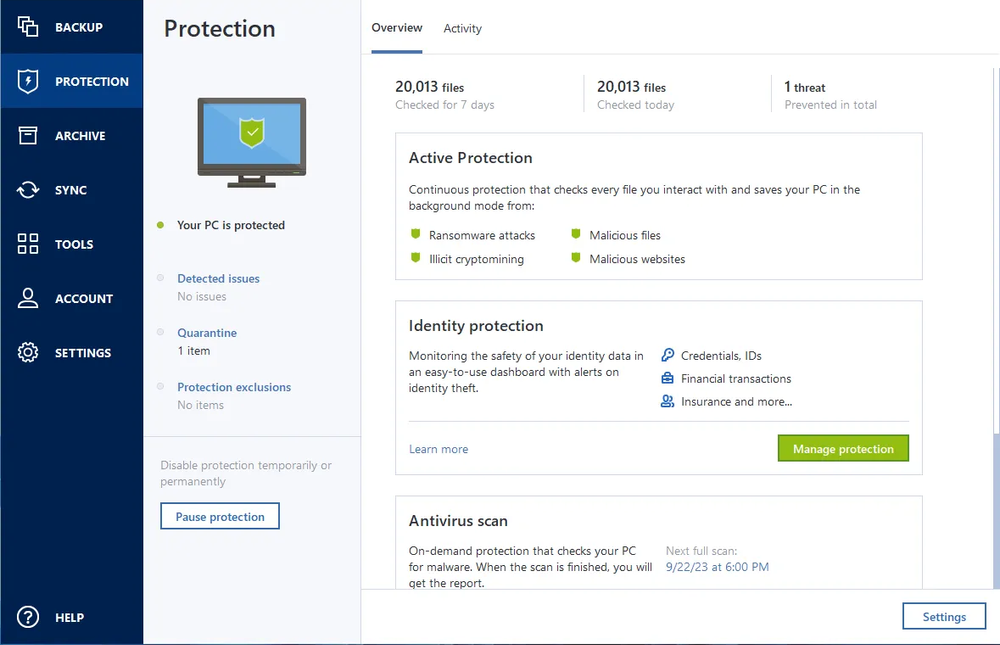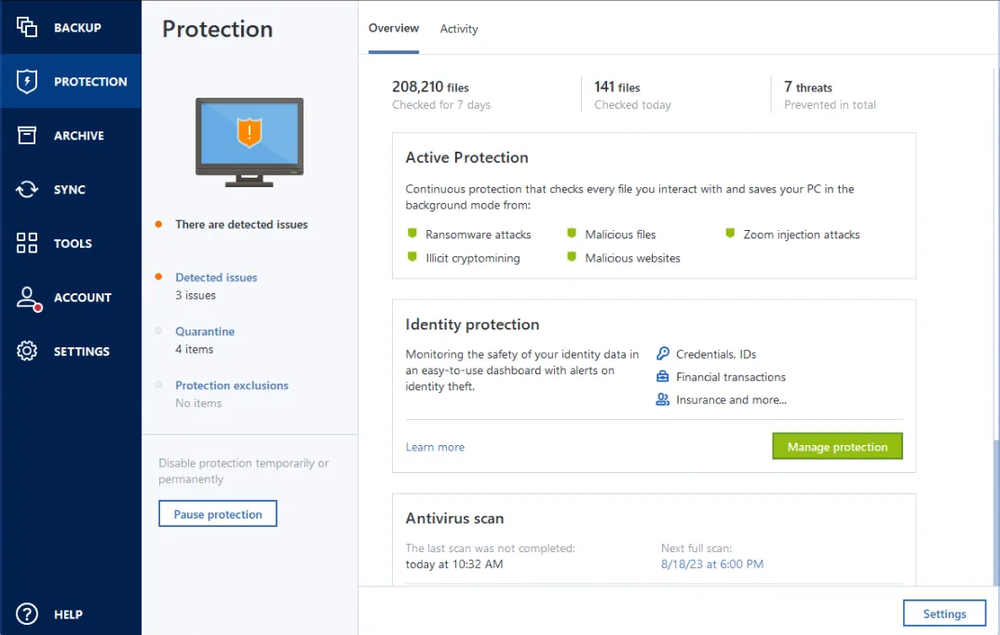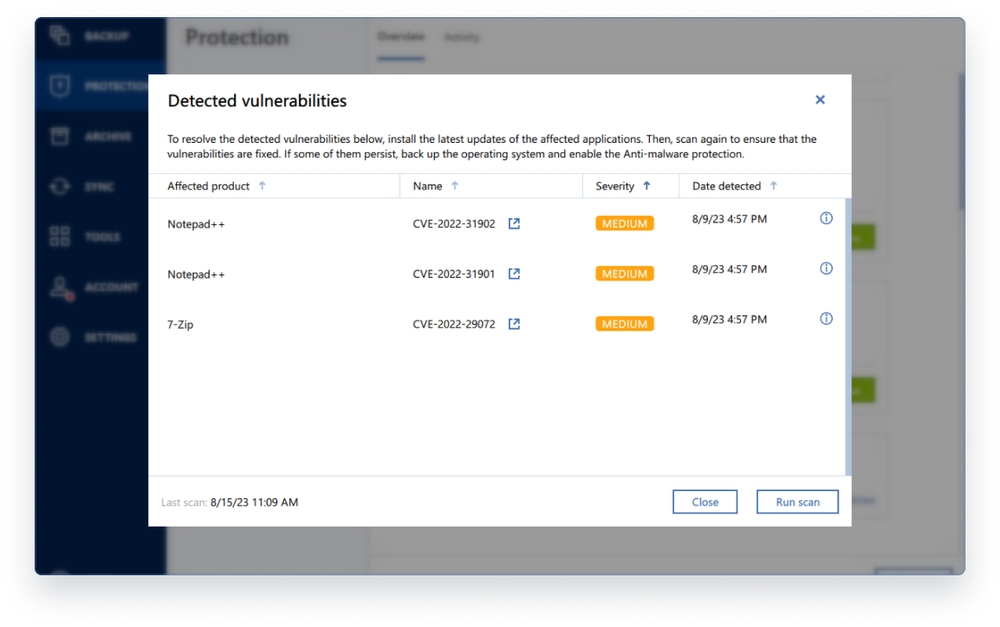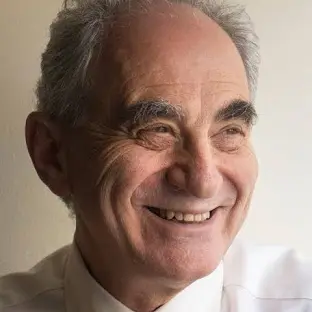- Mehr als 5.500.000Benutzer:innen weltweit vertrauten uns
- Mehr als 100.000verhinderte Cyberangriffe im letzten Jahr
- Mehr als 500.000.000Klone und Backups
Warum sollte ich die Antivirus-Software von Acronis wählen?
Erweiterter Malware-Schutz und Cyber Security
Erkennen, isolieren und/oder löschen Sie infizierte Dateien und bösartigen Code, um Schäden an Ihrem Gerät zu verhindern.Leicht zu bedienende Benutzeroberfläche
Die beste Erfahrung mit einer benutzerfreundlichen Navigation und einer intuitiven Schnittstelle für die Antiviren-Software.Kontinuierliche Updates
Es ist wichtig, Ihre Software immer auf dem neuesten Stand zu halten, um sicherzustellen, dass Sie die aktuellste Version verwenden, und um Ihren persönlichen Schutz mit der besten verfügbaren Antivirus-Software zu verbessern.
Wählen Sie einen Acronis True Image-Plan, der Ihren Bedürfnissen entspricht
Ehemals Acronis Cyber Protect Home Office
Preisgekrönte Cyber Protection-Lösung
Mehr als 5,5 Millionen Benutzer:innen weltweit vertrauen täglich auf Acronis True Image





Was unsere Benutzer:innen über uns sagen
Unterstützte Plattformen
Microsoft Windows
- Windows 11 (alle Editionen)
- Windows 10 (alle Editionen)
- Windows 8+ (alle Editionen)
- Windows 7 SP1 (alle Editionen)
Dateisysteme (Windows)
- NTFS
- Ext2/Ext3/Ext4
-
ReiserFS(3)
-
Linux SWAP
-
HFS+/HFSX
-
FAT16/32/exFAT
Apple macOS
- macOS Sequoia 15
- macOS Sonoma 14
- macOS Ventura 13
- macOS Monterey 12
- macOS Big Sur 11
macOS-Dateisystem
- APFS
- HFS+
- FAT32
- NTFS (inkl. Boot Camp)
Mobilgeräte
- iOS 15 oder höher
- Android 10 oder höher
Benötigen Sie Hilfe?
Häufig gestellte Fragen
Wie schützt Antivirus Ihren Computer vor verschiedenen Arten von Bedrohungen?
Acronis True Image bietet folgenden Schutz für Ihre Daten:
1. Active Protection läuft ständig im Hintergrund und schützt Ihre Geräte in Echtzeit, während Sie wie gewohnt weiterarbeiten können.
2. Antivirus-Scans werden bei Bedarf durchgeführt, um eine gründliche Suche nach schädlicher Software im gesamten System durchzuführen.
3. Die Schwachstellenbewertung ist ein täglicher Scan, der im Hintergrund ausgeführt wird. Dabei werden Schwachstellen in Systemen und Apps ermittelt und ihr Schweregrad bewertet.Funktioniert die Acronis Antivirus-Software auf Windows- und Mac-Betriebssystemen?
Ja, die Antivirus-Software funktioniert sowohl auf Windows- als auch auf Mac-Systemen.
Was sind die Systemanforderungen für den Download der Antivirus-Software?
Siehe die Systemanforderungen für Windows und die Systemanforderungen für Mac.
Wie oft sollte ich Acronis True Image aktualisieren, um den bestmöglichen Virenschutz zu erhalten?
Wenn Ihr mit Acronis True Image geschützter Computer mit dem Internet verbunden ist, werden die Antivirus-Signaturen alle 5 Minuten aktualisiert.
Was ist die beste Antivirus-Lösung für PC und Mac?
Wir freuen uns, die Ergebnisse eines unabhängigen Tests (AV-TEST Private Windows Test) mit Ihnen teilen zu können. Die Lösung von Acronis hat eine der besten Erkennungsquoten auf dem Markt gezeigt. Sie profitieren außerdem von den Synergieeffekten, die sich aus der Kombination von Tools für Disk-Imaging, Daten-Backup, Sicherheit und Cyber Protection in einer einzigen Lösung ergeben.
Wie funktioniert der Virenschutz?
Acronis True Image führt On-Demand-Scans durch, die das gesamte System nach Schadsoftware durchsuchen. Sie haben die Wahl zwischen einem Vollscan, bei dem das gesamte System auf Viren überprüft wird, und einem Schnellscan, bei dem bestimmte Ordner überprüft werden, in denen sich möglicherweise Bedrohungen befinden. Beim Virenscan können Sie außerdem wählen, ob Archivdateien, externe Laufwerke oder nur neue und geänderte Dateien gescannt werden sollen.
Warum ist der Schutz vor Viren so wichtig?
Virenschutz ist wichtig, um Ihre Daten vor den Gefahren von Viren, Ransomware, Krypto-Mining-Malware und anderer schädlicher Software zu schützen, die die Sicherheit und den Datenschutz Ihres Systems gefährden können. Antivirus-Software scannt kontinuierlich und erkennt potenzielle Bedrohungen in Echtzeit, um Datenverlust, unbefugten Zugriff und möglichen Schaden an Ihrem Computer zu verhindern.
Wie lade ich die Antivirus-Software für Mac herunter?
1. Besuchen Sie die Website von Acronis: Öffnen Sie Ihren Browser und rufen Sie die Produktseite für Acronis True Image auf.
2. Wählen Sie das Abonnement, das Ihren Anforderungen am besten entspricht: Essential, Advanced oder Premium. Die Advanced- und Premium-Abonnements beinhalten auch Cloud-Storage. Wählen Sie die Anzahl der Computer, die Sie schützen möchten: einen, drei oder fünf.
3. Laden Sie das Installationsprogramm herunter: Sobald der Kauf abgeschlossen ist, erhalten Sie einen Link zum Download der Software.
4. Folgen Sie den Installationsanweisungen: Folgen Sie den Anweisungen auf dem Bildschirm, um Acronis True Image auf Ihrem Mac zu installieren. Sie müssen dazu normalerweise das Acronis True Image-Symbol in Ihren Programme-Ordner ziehen und die Lizenzvereinbarung akzeptieren.
5. Erstellen Sie ein Konto oder melden Sie sich bei Ihrem Konto an: Wenn Sie noch kein Acronis Konto haben, müssen Sie eines erstellen. Wenn Sie bereits ein Konto haben, melden Sie sich einfach an und aktivieren Sie die Software.
6. Schließen Sie die Konfiguration ab: Befolgen Sie alle zusätzlichen Setup-Anweisungen in der App, um die Konfiguration abzuschließen und Ihren Mac zu schützen.Wie lade ich die Antivirus-Software für Windows-PCs herunter?
1. Besuchen Sie die Website von Acronis: Öffnen Sie Ihren Browser und rufen Sie die Produktseite für Acronis True Image auf.
2. Wählen Sie das Abonnement, das Ihren Anforderungen am besten entspricht: Essential, Advanced oder Premium. Die Advanced- und Premium-Abonnements beinhalten auch Cloud-Storage. Wählen Sie dann die Anzahl der Computer aus, die Sie schützen möchten: einen, drei oder fünf.
3. Laden Sie das Installationsprogramm herunter: Sobald der Kauf abgeschlossen ist, erhalten Sie einen Link zum Download der Software.
4. Folgen Sie den Installationsanweisungen: Öffnen Sie die Installationsdatei. Sie befindet sich in Ihrem Download-Ordner. Folgen Sie den Anweisungen auf dem Bildschirm, um Acronis True Image auf Ihrem Windows-PC zu installieren. Dies erfordert in der Regel die Annahme der Lizenzvereinbarung.
5. Erstellen Sie ein Konto oder melden Sie sich bei Ihrem Konto an: Wenn Sie noch kein Acronis Konto haben, müssen Sie eines erstellen. Wenn Sie bereits ein Konto haben, melden Sie sich einfach an und aktivieren Sie die Software.
6. Schließen Sie die Konfiguration ab: Befolgen Sie alle zusätzlichen Setup-Anweisungen in der App, um die Konfiguration abzuschließen und Ihren Windows-PC zu schützen.
Es tut uns leid, aber Ihr Browser wird nicht unterstützt.
Es scheint, dass unsere neue Website mit der derzeitigen Version Ihres Browsers nicht kompatibel ist. Das lässt sich jedoch leicht beheben! Um unsere komplette Website sehen zu können, müssen Sie einfach nur ein Update Ihres Browsers durchführen.